参考及引用:https://www.cnblogs.com/baihualiaoluan/p/10661669.html
1.首先,去官网下载与你的系统适配的vscode。https://code.visualstudio.com
2.安装并打开vscode,安装以下插件:
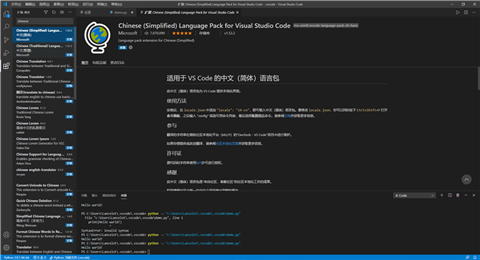
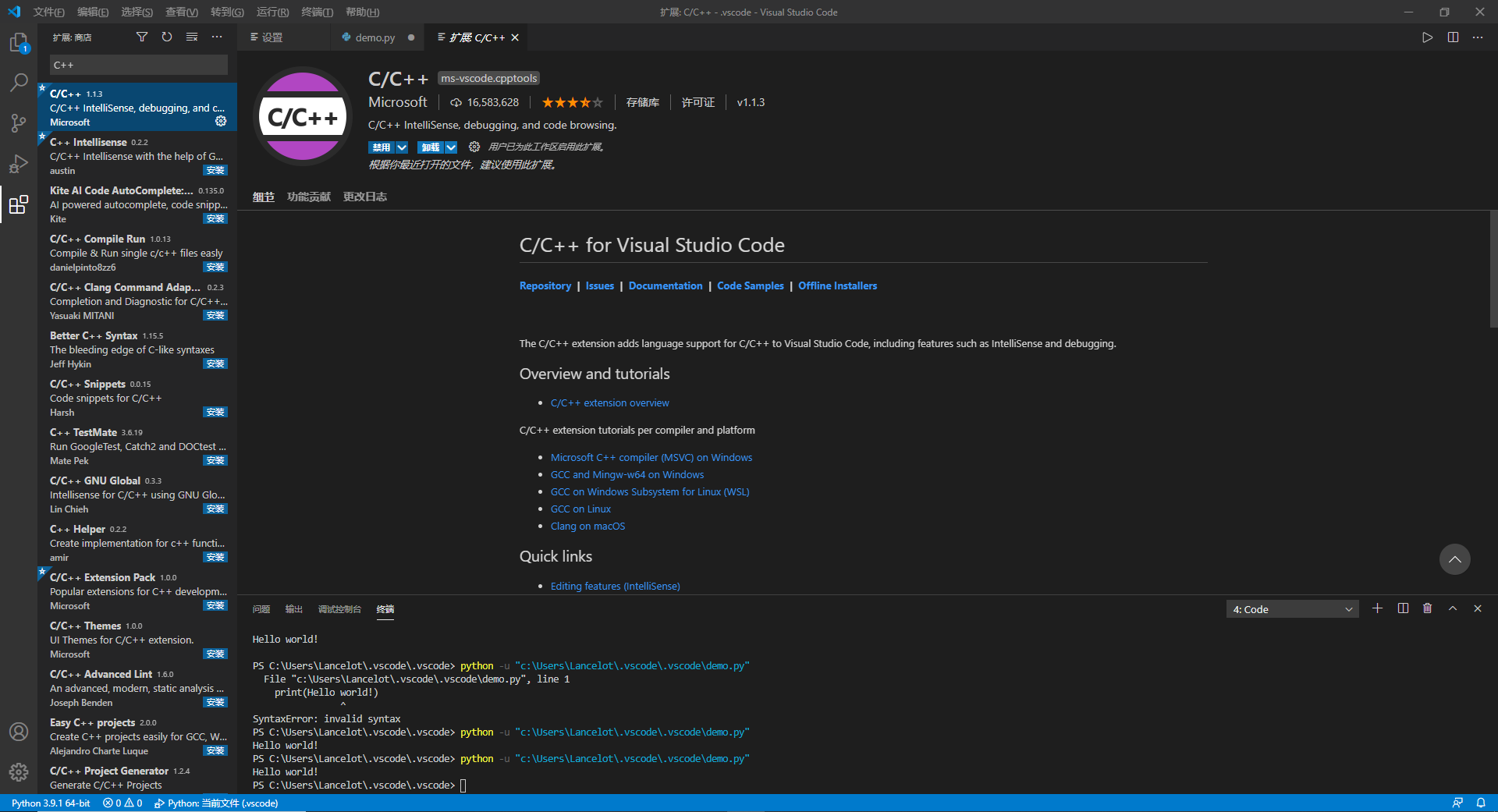
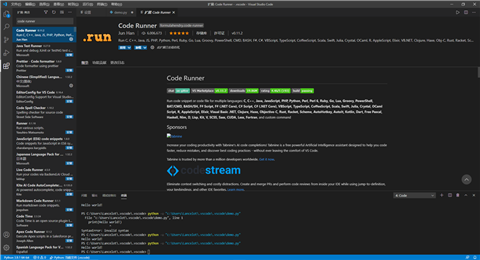
3.下载编译环境,可以用MinGW,安装方法自行百度(狗头)。
4.配置环境变量:
打开设置,搜索高级系统设置
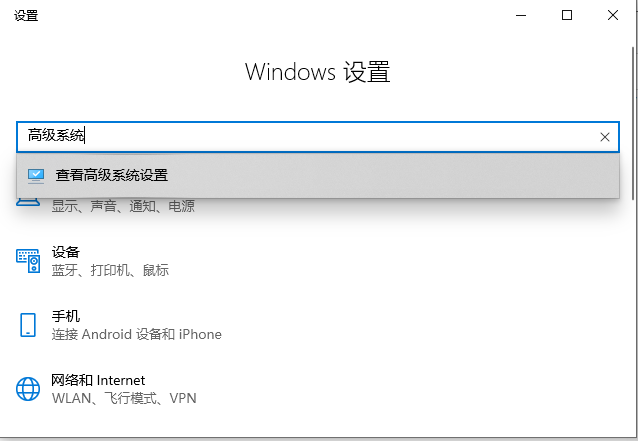
然后按照以下步:
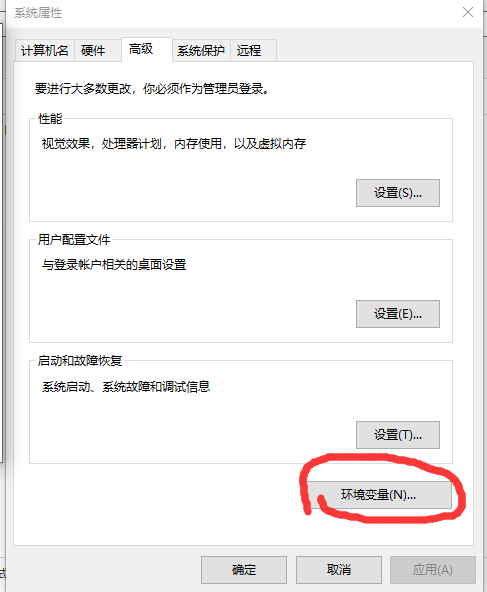
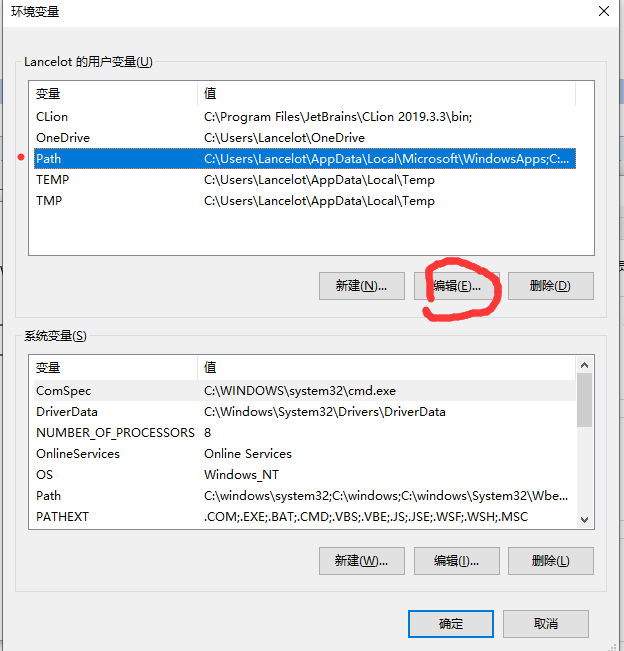
将MinGW的路径添加到下面:
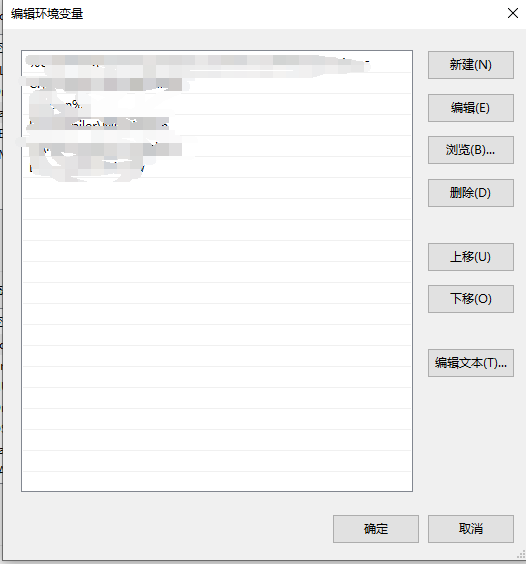
5.配置json文件:在.vscode文件夹中,新建两个(只需两个)配置文件,即launch.json、tasks.json。将下列内容复制进去即可.
建立文件方法:直接输入文件名即可。
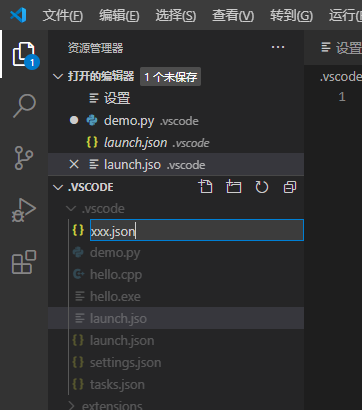
launch.json:
注意:iDebuggerPath 这一条,要与你TDM-GCC安装路径一致,注意在路径中 ‘‘要替换为‘\‘,就像下面一样。
{
"version": "0.2.0",
"configurations": [
{
"name": "(gdb) Launch", // 配置名称,将会在启动配置的下拉菜单中显示
"type": "cppdbg", // 配置类型,这里只能为cppdbg
"request": "launch", // 请求配置类型,可以为launch(启动)或attach(附加)
"program": "${fileDirname}/${fileBasenameNoExtension}.exe",// 将要进行调试的程序的路径
"args": [], // 程序调试时传递给程序的命令行参数,一般设为空即可
"stopAtEntry": false, // 设为true时程序将暂停在程序入口处,一般设置为false
"cwd": "${workspaceRoot}",// 调试程序时的工作目录,一般为${workspaceRoot}即代码所在目录
"environment": [],
"externalConsole": true,// 调试时是否显示控制台窗口,一般设置为true显示控制台
"MIMode": "gdb",
"miDebuggerPath": "D:\\compiler\\MinGW\\bin\\gdb.exe",// miDebugger的路径,注意这里要与MinGw的路径对应
"preLaunchTask": "g++", // 调试会话开始前执行的任务,一般为编译程序,c++为g++, c为gcc
"setupCommands": [
{
"description": "Enable pretty-printing for gdb",
"text": "-enable-pretty-printing",
"ignoreFailures": true
}
]
}
]
}
tasks.json:
{
"version": "2.0.0",
"tasks": [{
"label": "g++",
"command": "g++",
"args": [
"-g",
"${file}",
"-o",
"${fileDirname}/${fileBasenameNoExtension}.exe"
],
"problemMatcher": {
"owner": "cpp",
"fileLocation": [
"relative",
"${workspaceRoot}"
],
"pattern": {
"regexp": "^(.*):(\\d+):(\\d+):\\s+(warning|error):\\s+(.*)$",
"file": 1,
"line": 2,
"column": 3,
"severity": 4,
"message": 5
}
},
"group": {
"kind": "build",
"isDefault": true
}
}
]
}
6.其他配置:
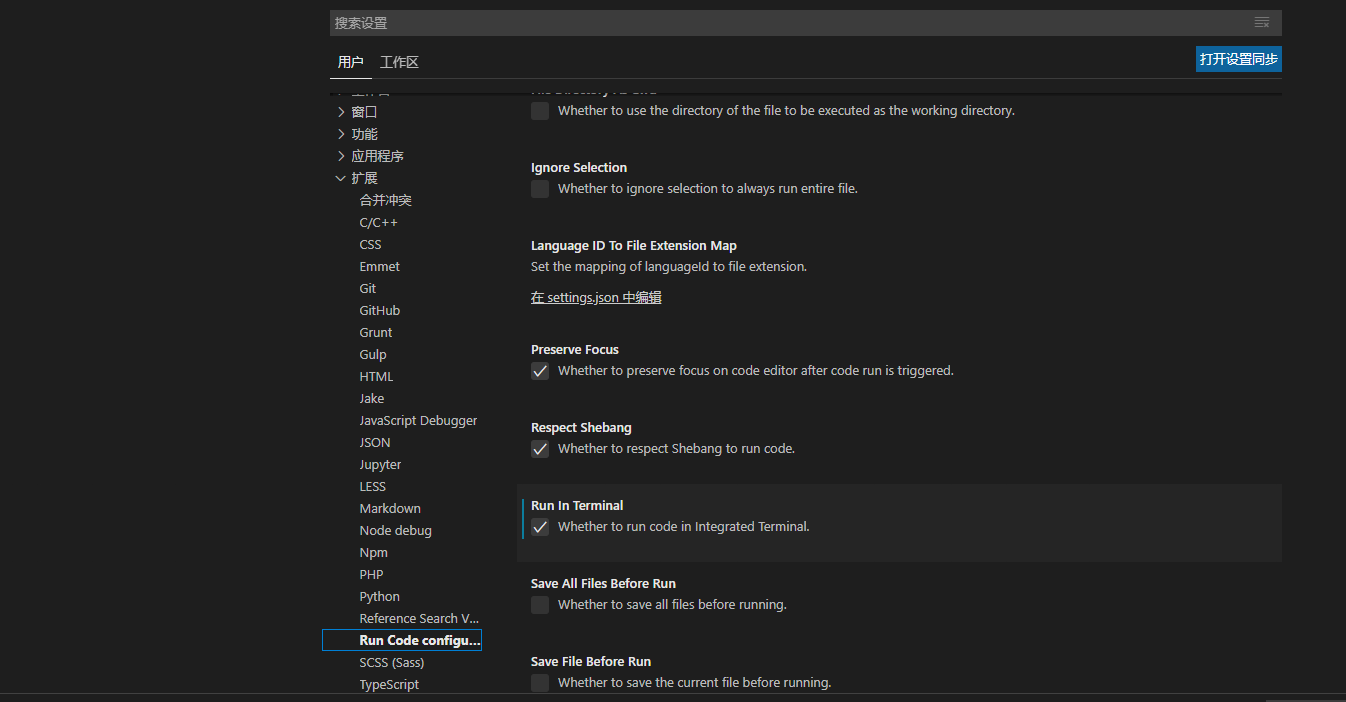
7.建立文件和运行
建立一个C++文件,和上面建立json一样。
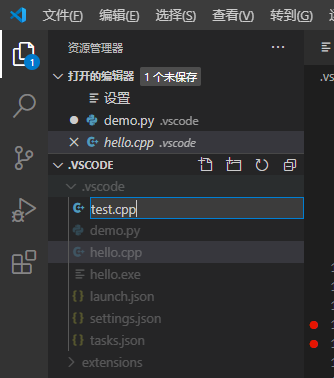
然后,输入测试代码,就变成了这样:
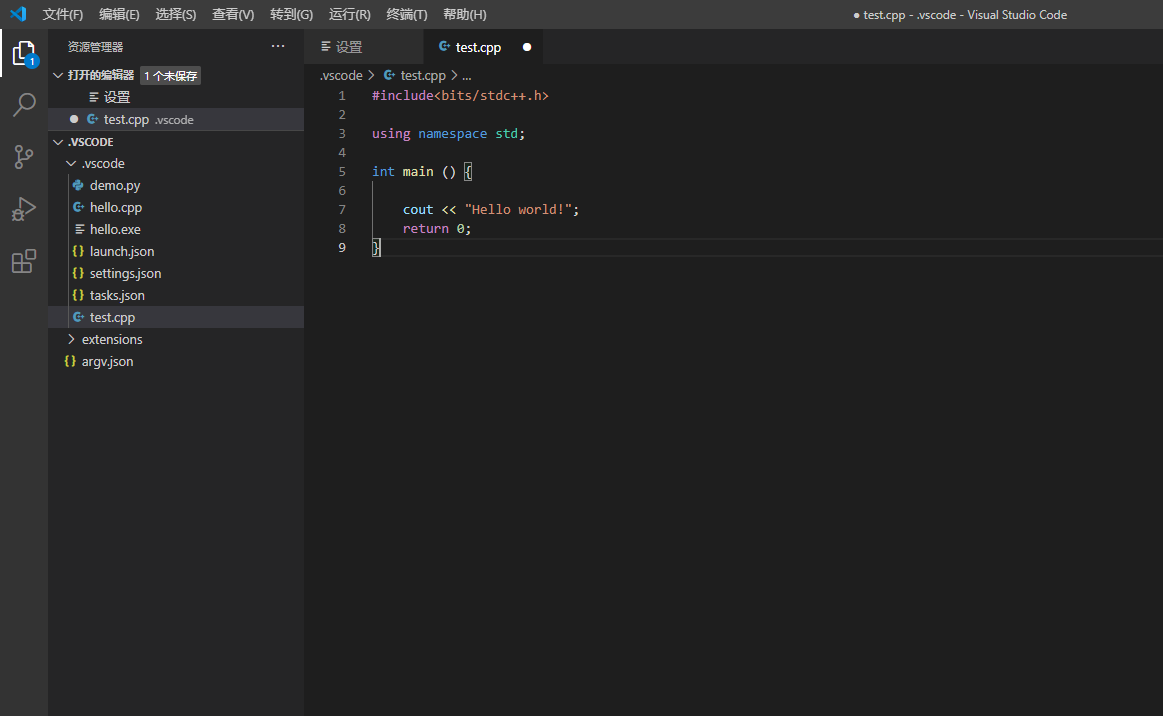
打开调试设置,选择gdb
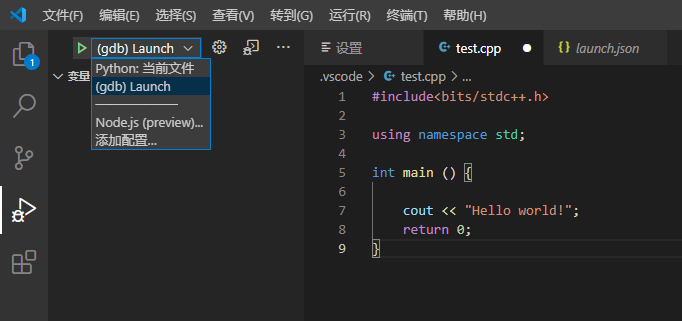
点击右上角的三角或者按下快捷键ctrl+alt+N即可运行,按下F5,即可调试。
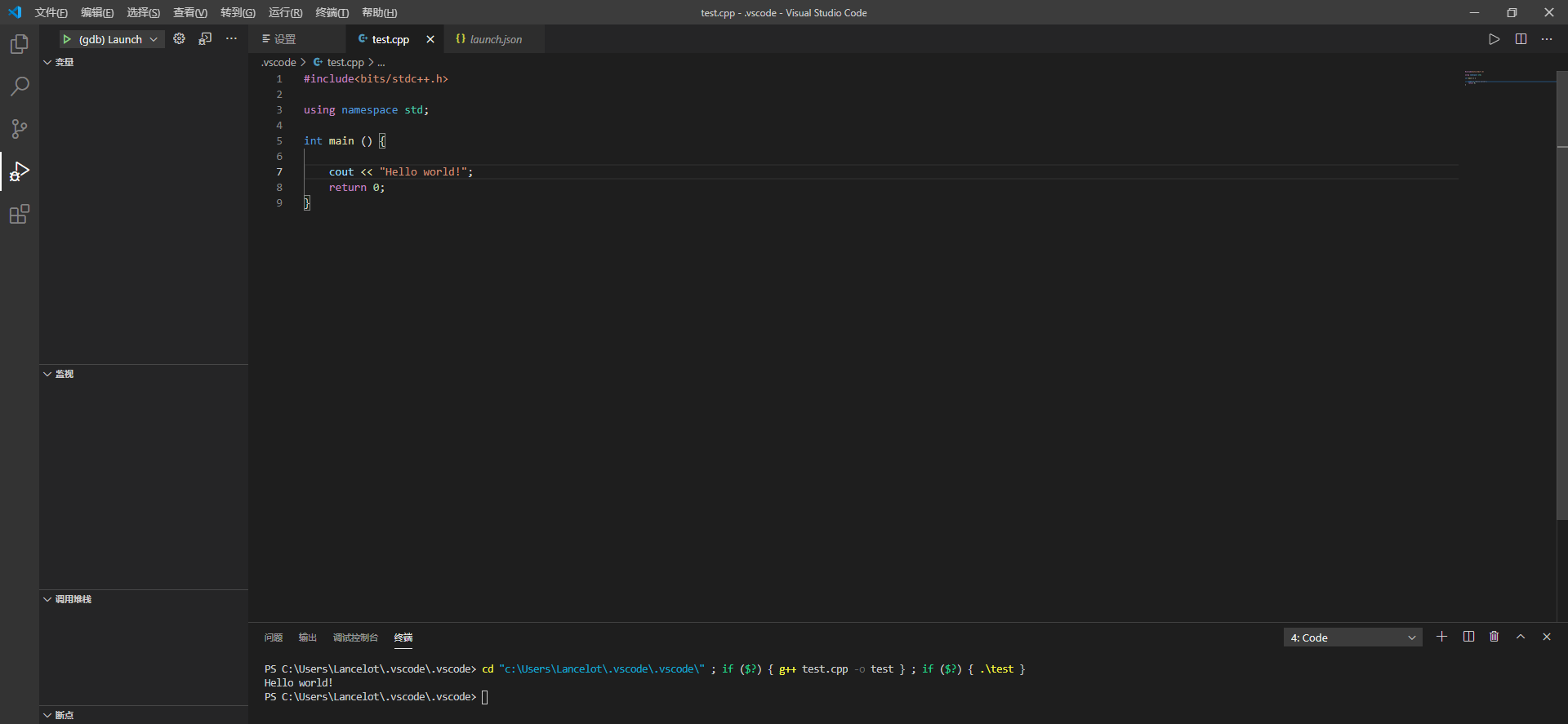
原文:https://www.cnblogs.com/knightoflake/p/14264384.html